Otimizar os iFrames em páginas do site de publicação clássico e moderno do SharePoint Online
Os iFrames podem ser útil para a visualização de conteúdo avançado, como vídeos ou outras mídias. No entanto, como os iFrames carregam uma página separada na página do site do SharePoint, o conteúdo carregado no iFrame pode conter imagens grandes, vídeos ou outros elementos que podem contribuir para o tempo total de carregamento da página e que você não pode controlar na página. Este artigo ajudará você a entender como determinar de que modo os iFrames nas suas páginas afetam a latência percebida pelo usuário e como corrigir problemas comuns.
Observação
Para obter mais informações sobre o desempenho dos sites modernos do SharePoint Online, confira Desempenho na experiência moderna do SharePoint.
Usar a ferramenta Diagnóstico de Página para SharePoint para analisar Web Parts usando os iFrames
A ferramenta Diagnóstico de Página para SharePoint é uma extensão de navegador para os novos navegadores Microsoft Edge (https://www.microsoft.com/edge) e Chrome que analisa o portal moderno do SharePoint Online e as páginas clássicas do site de publicação. A ferramenta fornece um relatório para cada página analisada que mostra o desempenho da página em relação a um conjunto definido de critérios de desempenho. Para instalar e saber mais sobre a ferramenta Diagnóstico de Página para SharePoint, acesse Usar a ferramenta Diagnóstico de Página para SharePoint Online.
Observação
A ferramenta de Diagnóstico de Página só funciona com o SharePoint Online e não pode ser usada em uma página do sistema do SharePoint.
Ao analisar uma página do site do SharePoint com a ferramenta Diagnóstico de página do SharePoint, você pode ver as informações sobre as Web Parts que contêm os iFrames no painel Testes de diagnóstico. A métrica da linha de base é a mesma para as páginas clássicas e modernas.
Os resultados possíveis incluem:
- Atenção necessária (vermelho): a página contém três ou mais Web Parts usando iFrames
- Oportunidades de melhoria (amarelo): a página contém uma ou duas Web Parts usando iFrames
- Nenhuma ação necessária (verde): a página não contém Web Parts usando iFrames
Se o resultado Web Parts usando iFrames detectados aparecer na seção Oportunidades de melhoria ou Atenção necessária), você poderá clicar no resultado para ver a Web Parts que contêm iFrames.
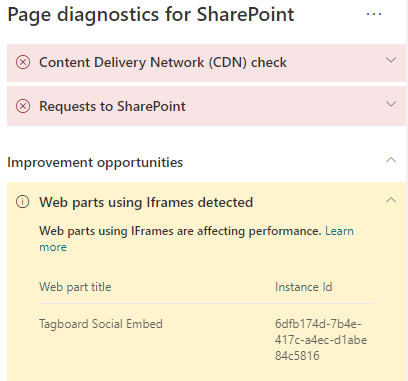
Solucionar problemas de desempenho de iFrame
Use o resultado Web Parts usando iFrames detectados na ferramenta Página de diagnóstico para determinar quais Web Parts contêm iFrames e podem estar contribuindo no tempo de carregamento lento da página.
Os iFrames são inerentemente lentos porque carregam uma página externa separada, incluindo todo o conteúdo associado, como elementos JavaScript, CSS e Framework, potencialmente aumentando a sobrecarga da página do site em um fator de dois ou mais.
Siga as orientações abaixo para garantir o uso ideal dos iFrames.
- Quando possível, use imagens em vez de iFrames se a visualização for não interativa ou pequena para começar.
- Se precisar usar os iFrames, minimize o número e/ou remova-os do visor.
- Os arquivos inseridos do Office, como o Word, Excel e PowerPoint são interativos, mas são lentos para carregar. As miniaturas de imagem com um link para o documento inteiro geralmente terão melhor desempenho.
- Os vídeos inseridos do YouTube e os feeds do Twitter tendem a funcionar melhor nos iFrames, mas você deve usar esses tipos de incorporações de forma criteriosa.
- As Web Parts isoladas são uma exceção razoável, mas minimize seu número e posicionamento no visor.
- Se um iFrame estiver fora do visor, considere o uso de um IntersectionObserver para atrasar a renderização do iFrame até que ele seja exibido.
Antes de fazer as revisões das páginas para corrigir problemas de desempenho, anote o tempo de carregamento da página nos resultados da análise. Execute a ferramenta novamente após a revisão para ver se o novo resultado está dentro do padrão da linha de base e verifique o tempo de carregamento da nova página para ver se melhorou.
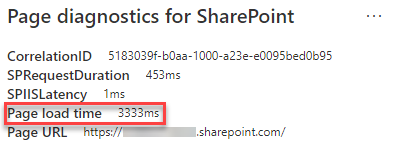
Observação
O tempo de carregamento da página pode variar de acordo com vários fatores, como a carga da rede, hora do dia e outras condições transitórias. Você deve testar o tempo de carregamento da página algumas vezes antes e depois de fazer as alterações para ajudá-lo a calcular uma média dos resultados.
Tópicos relacionados
Ajustar o desempenho do SharePoint Online
Comentários
Em breve: Ao longo de 2024, eliminaremos os problemas do GitHub como o mecanismo de comentários para conteúdo e o substituiremos por um novo sistema de comentários. Para obter mais informações, consulte https://aka.ms/ContentUserFeedback.
Enviar e exibir comentários de